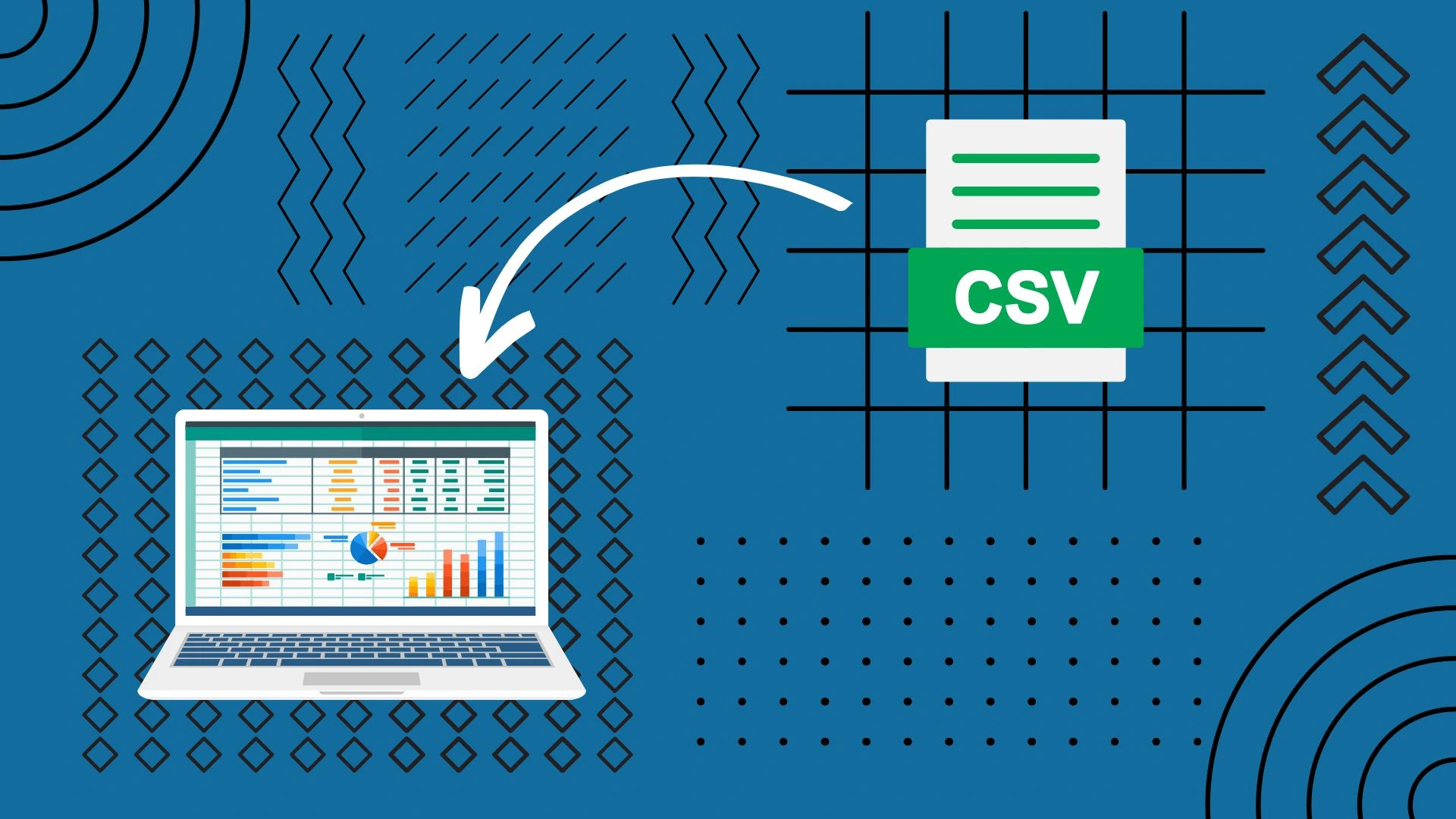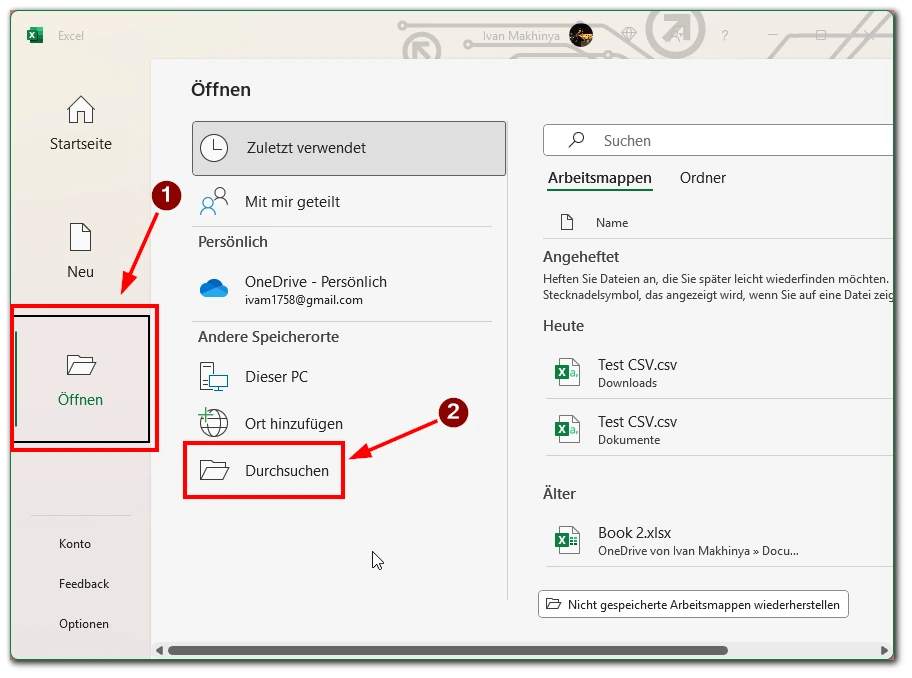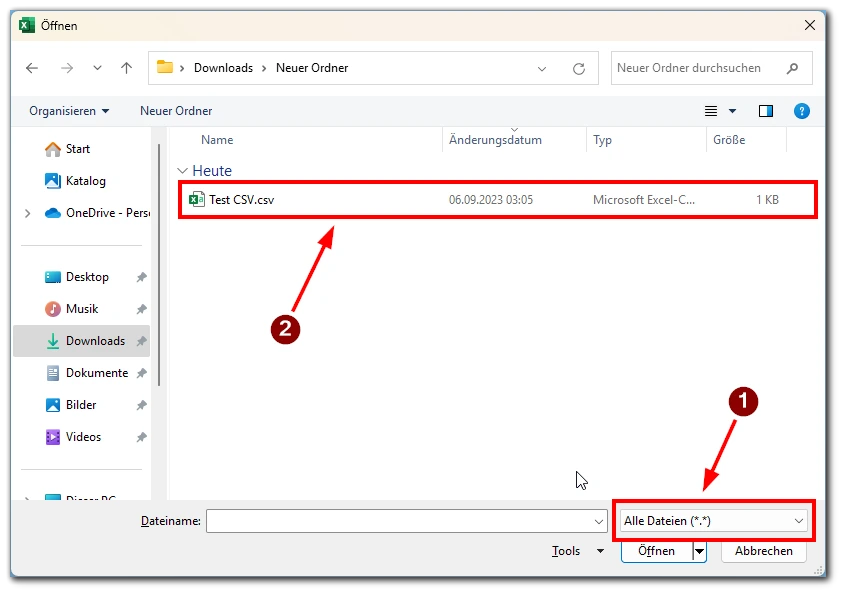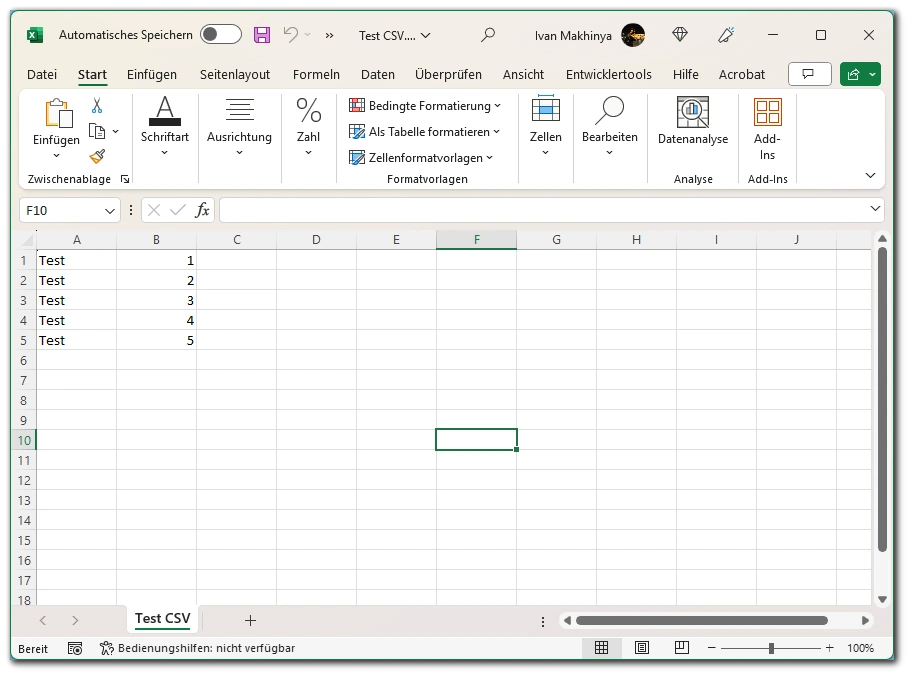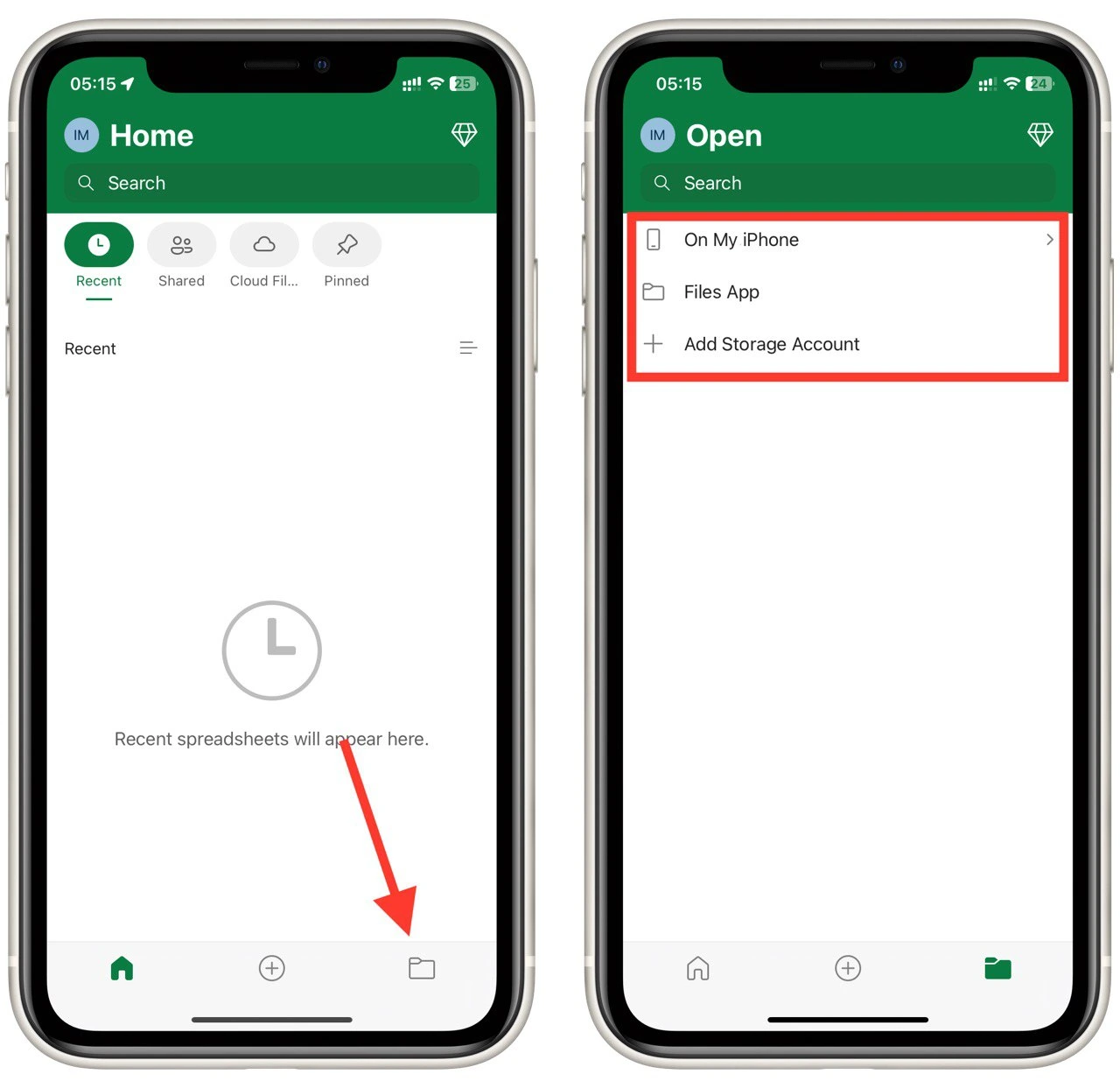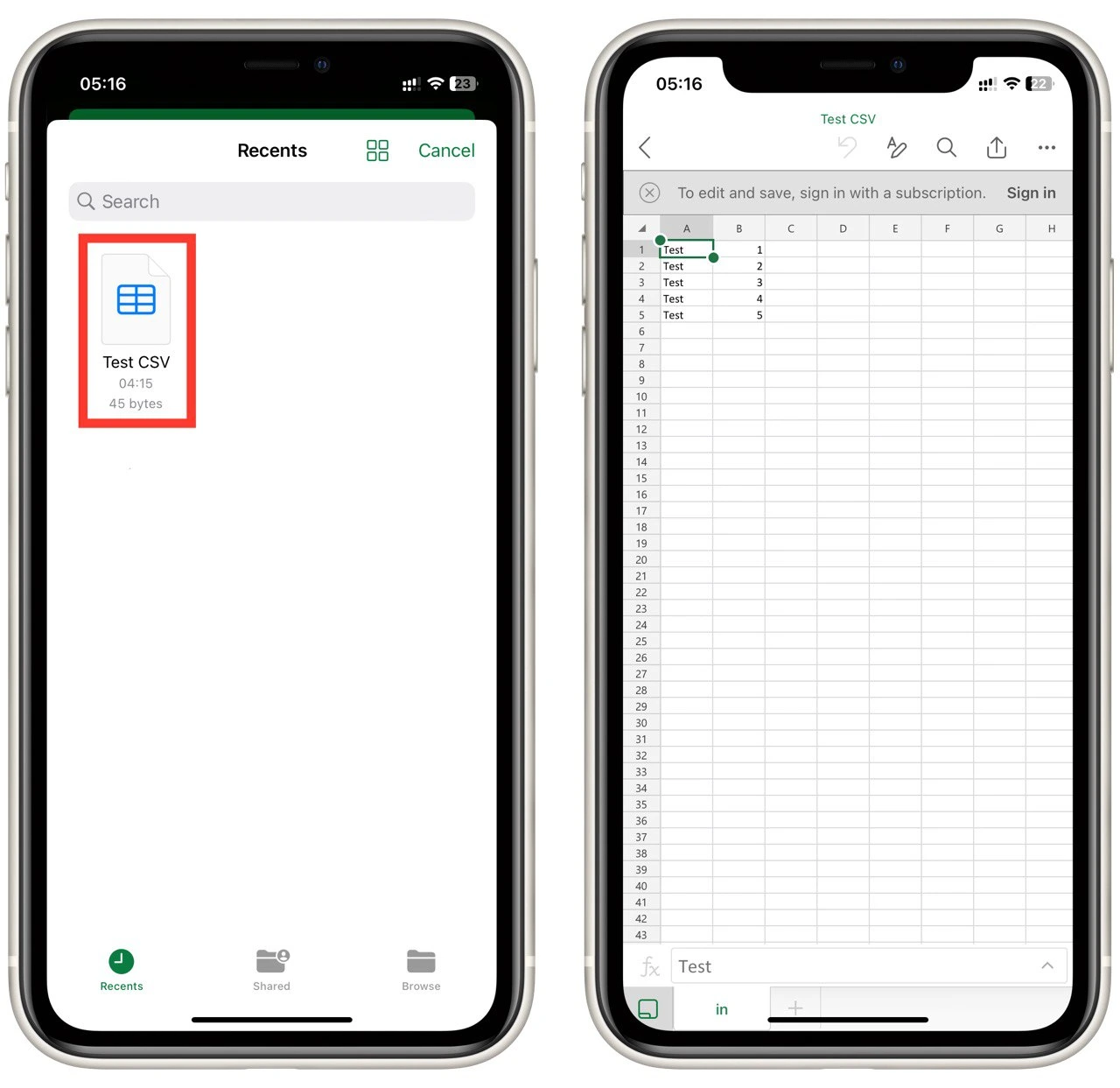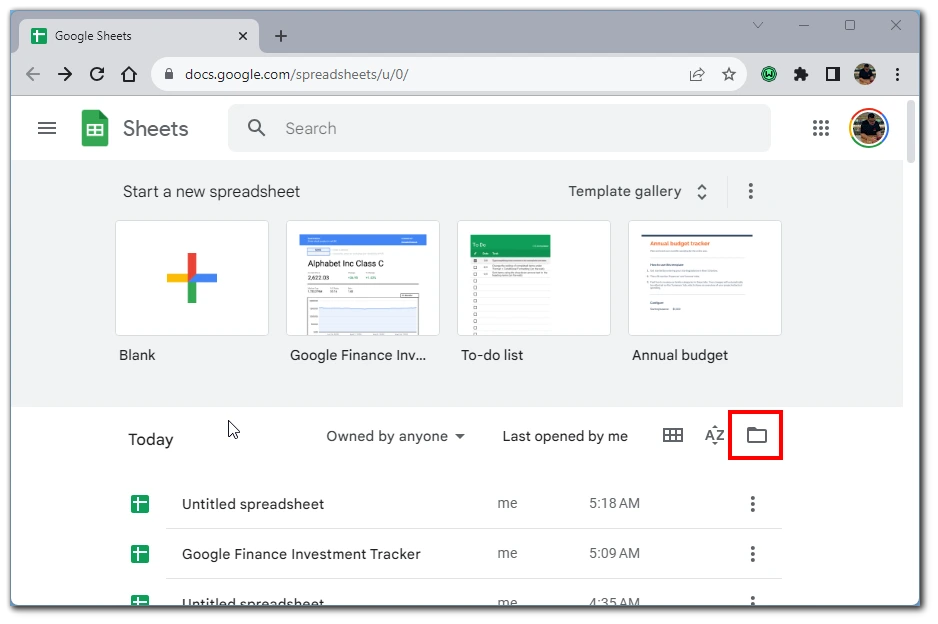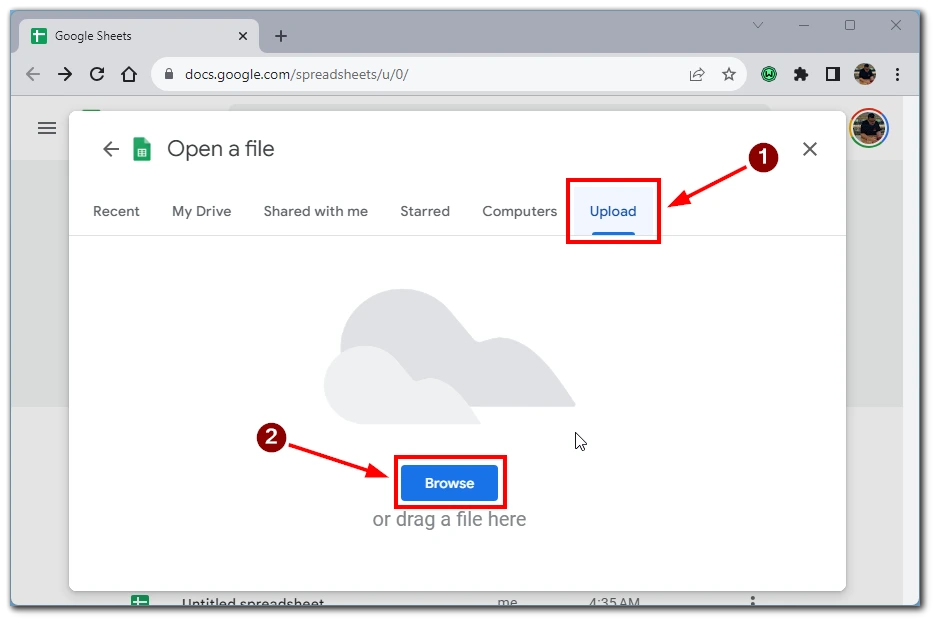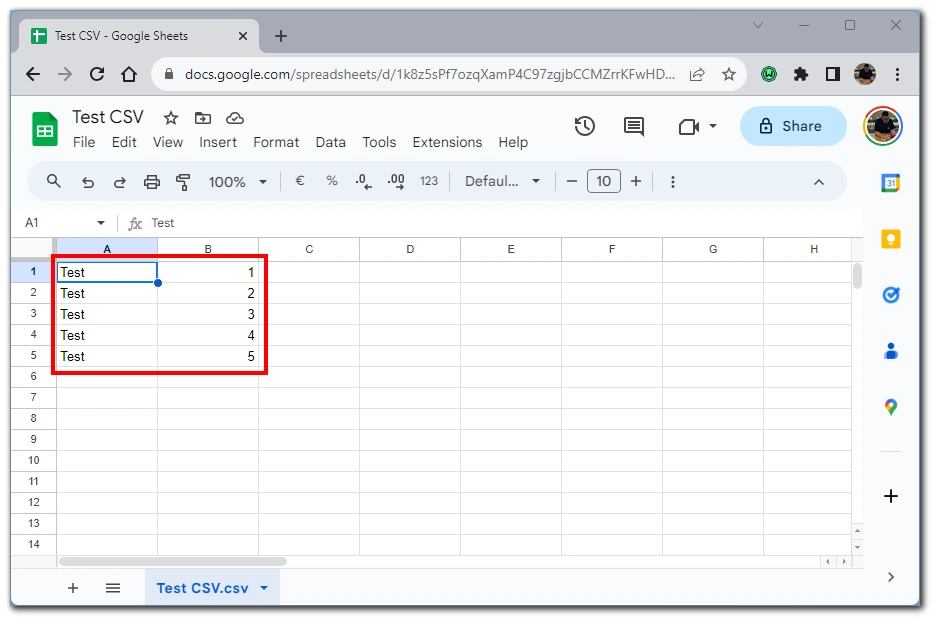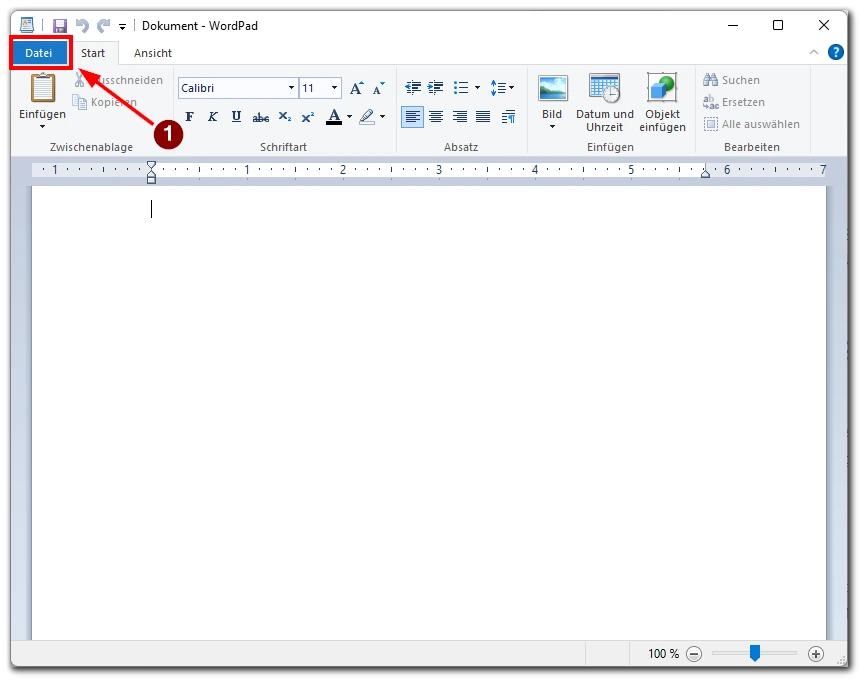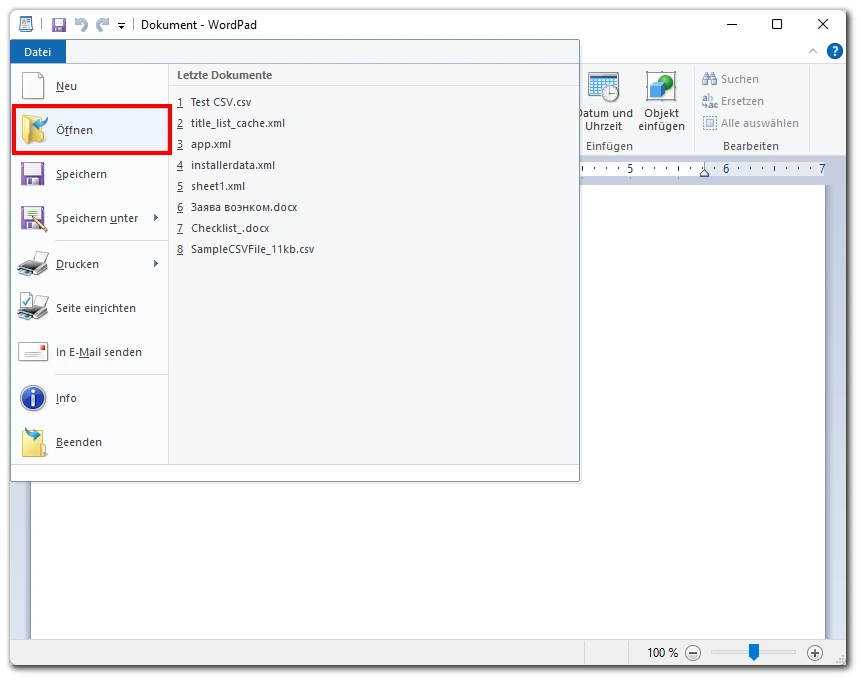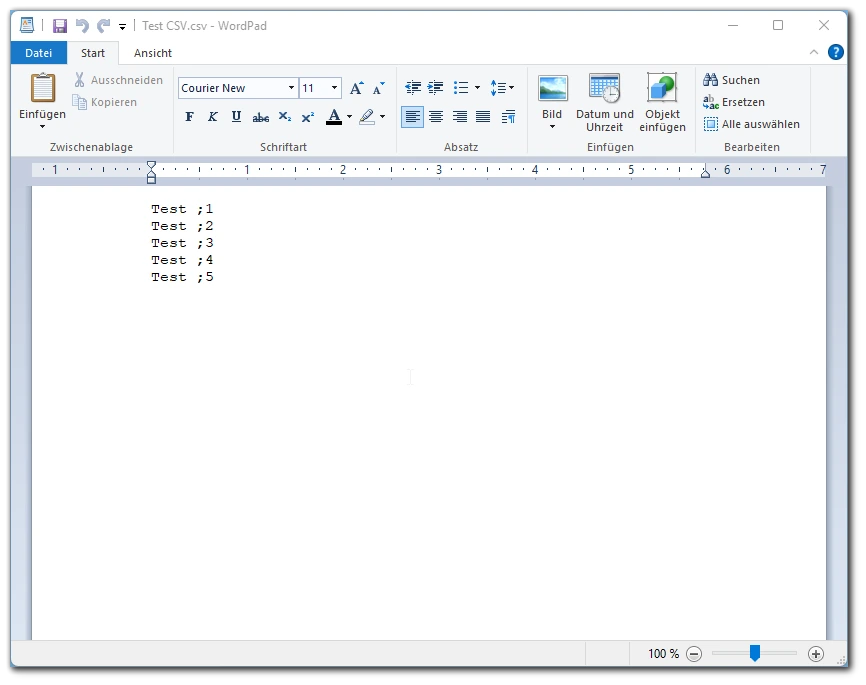CSV-Dateien sind Tabellenformate, die in allen gängigen Anwendungen geöffnet werden können.
Warum das wichtig ist:
Für die Arbeit mit und die Analyse von Daten ist es wichtig zu wissen, wie man CSV-Dateien (Comma-Separated Values) liest. Diese Dateien werden allgemein zur Speicherung einfacher tabellarischer Daten verwendet und können zur weiteren Verwendung oder Änderung in verschiedene Anwendungen importiert werden. Die Möglichkeit, diese Dateien auf verschiedenen Plattformen zu öffnen, bietet Flexibilität und Effizienz bei der Arbeit mit Daten.
Das große Ganze:
CSV-Dateien sind ein einfaches und vielseitiges Format für tabellarische Daten. Sie werden normalerweise für einfache Tabellen verwendet, die nicht viele Daten enthalten. Sie können mit einer Vielzahl von Programmen geöffnet und bearbeitet werden, darunter Tabellenkalkulationsprogramme wie Microsoft Excel und Google Sheets sowie Texteditoren wie WordPad. Während Excel und Google Sheets umfangreichere Möglichkeiten zur Datenbearbeitung bieten, stellt WordPad eine einfache Möglichkeit dar, die Rohdaten anzuzeigen.
So funktioniert es:
Excel: Microsoft Excel ist ein leistungsstarkes Tool mit erweiterten Tabellenkalkulationsfunktionen. Um eine CSV-Datei zu öffnen, können Sie das Menü Datei > Öffnen verwenden, zur CSV-Datei navigieren und sie auswählen. Excel zeigt dann den Inhalt in einem strukturierten Tabellenkalkulationsformat an.
Google Sheets: Google Sheets, das über Webbrowser oder die mobile App zugänglich ist, bietet eine intuitive Plattform für die Arbeit mit CSV-Dateien. Wenn Sie eine Datei über das Menü Datei hochladen, können Sie die Daten einfach anzeigen und bearbeiten.
WordPad: WordPad ist ein einfacher Texteditor, der in Windows verfügbar ist, und kann ebenfalls verwendet werden, um eine CSV-Datei schnell anzuzeigen. Über das Menü „Datei“ können Sie eine CSV-Datei öffnen und ihren ursprünglichen Inhalt anzeigen, indem Sie ihn durch Kommas trennen, um einen schnellen Überblick über die Daten zu erhalten.
CSV-Datei – wie man sie in Excel öffnet
Excel bietet die umfangreichsten Möglichkeiten für die Arbeit mit CSV-Dateien. Sie können sie sowohl auf dem Desktop (Windows oder Mac) als auch auf mobilen Geräten (Android oder iOS) öffnen. Dazu müssen Sie nur die Excel-Anwendung installieren und diese Schritte befolgen:
Desktop:
- Öffnen Sie Excel und klicken Sie auf die Schaltfläche „Öffnen“ auf der linken Seite der Hauptseite.
- Sie können Optionen wie „Zuletzt verwendet“, „Dieser PC“ oder „Durchsuchen“ finden. Verwenden Sie „Durchsuchen“, um zu dem Speicherort Ihrer CSV-Datei zu navigieren.
- Wählen Sie die gewünschte CSV-Datei aus der Liste aus und klicken Sie sie an.
- Denken Sie daran, „Alle Dateien“ aus dem Dropdown-Menü unten rechts auszuwählen, um CSV-Dateien anzuzeigen.
- Bei bestimmten Excel-Versionen wird möglicherweise der „Textimport-Assistent“ angezeigt. Wählen Sie „Getrennt“, und wählen Sie dann auf dem nächsten Bildschirm das Trennzeichen „Komma“. Folgen Sie den Anweisungen des Assistenten, um den Importvorgang abzuschließen.
- Die Daten aus Ihrer CSV-Datei werden nun in Excel eingefügt, so dass Sie verschiedene Operationen damit durchführen können.
Mobile App:
- Nach dem Start der Excel Mobile App sehen Sie eine Landing Page mit verschiedenen Optionen. Tippen Sie auf das Ordnersymbol, das sich normalerweise am unteren Rand befindet.
- Die App zeigt verschiedene Speicherorte an, z. B. „Zuletzt verwendet“, „Freigegeben“, „Dieses Gerät“ oder Cloud-Speicheroptionen. Navigieren Sie zu dem Ort, an dem Ihre CSV-Datei gespeichert ist.
- Durchsuchen Sie die Dateien, suchen Sie die gewünschte CSV-Datei und tippen Sie sie an. Wenn die CSV-Datei korrekt formatiert ist, sollte Excel die Komma-Trennzeichen automatisch erkennen und die Daten in einem Tabellenkalkulationsformat anzeigen.
- Sie können die Daten nun nach Bedarf anzeigen, bearbeiten oder analysieren. Verwenden Sie anschließend die Option Speichern oder Exportieren, um alle Änderungen zu speichern.
Beachten Sie, dass Sie CSV sehr einfach in jedes andere Format exportieren können. Klicken Sie dazu auf Datei und wählen Sie Exportieren. Dort finden Sie eine Liste von Formaten, in die Sie CSV konvertieren können.
CSV-Datei – Öffnen in Google Sheets
Ein weiteres beliebtes Tool für die Arbeit mit CSV-Tabellen ist Google Sheets. Allerdings können Sie in der mobilen Google Sheets-App keine CSV-Dateien verwenden. Andererseits gibt es keine Systemeinschränkungen. Sie müssen lediglich Ihren Browser starten und die Google Sheets-Seite aufrufen. Danach:
- Öffnen Sie einen Webbrowser und navigieren Sie zur Website von Google Sheets (sheets.google.com).
- Klicken Sie auf das Ordnersymbol auf dem Hauptbildschirm.
- Wählen Sie in den Dropdown-Fenstern die Registerkarte „Hochladen„.
- Hier können Sie entweder Ihre CSV-Datei per Drag & Drop hochladen oder auf „Durchsuchen“ klicken, um Ihre CSV-Datei zu suchen und auszuwählen.
- Google Sheets verarbeitet die CSV-Datei automatisch und zeigt ihren Inhalt in einem Tabellenkalkulationsformat an.
Da Google Sheets ein Online-Dienst ist, benötigen Sie einen Internetzugang, um auf die CSV-Dateien zuzugreifen, die Sie auf den Google-Servern gespeichert haben. Alternativ können Sie die Datei auch jedes Mal lokal speichern, wenn Sie die Arbeit daran beenden.
CSV-Datei – Öffnen in WordPad
WordPad ist ein einfaches Textverarbeitungsprogramm, das in den meisten Versionen von Microsoft Windows verfügbar ist. Es ist fortschrittlicher als Notepad, aber weniger funktionsreich als Microsoft Word, so dass es einen Mittelweg zwischen beiden Programmen darstellt. Da WordPad in der Lage ist, einfache Textdateien zu lesen, kann es auch zum Öffnen von CSV-Dateien (Comma-Separated Values) verwendet werden. Im Folgenden wird beschrieben, wie Sie eine CSV-Datei mit WordPad öffnen können.
- Klicken Sie auf die Windows-Schaltfläche Start oder drücken Sie die Windows-Taste. Geben Sie in der Suchleiste „WordPad“ ein und wählen Sie die Anwendung aus den Ergebnissen aus.
- Sobald WordPad gestartet ist, navigieren Sie zum Menü „Datei“, das sich in der oberen linken Ecke des Anwendungsfensters befindet.
- Wählen Sie „Öffnen“ aus der Dropdown-Liste. Dadurch wird ein Dateidialog geöffnet.
- Standardmäßig kann WordPad so eingestellt sein, dass nur „.rtf“- oder „.txt“-Dateien angezeigt werden. Um CSV-Dateien anzuzeigen, müssen Sie unten rechts auf das Dropdown-Menü neben „Dateityp“ klicken und „Alle Dokumente (.)“ wählen.
- Navigieren Sie zu dem Ort, an dem Ihre CSV-Datei auf Ihrem Computer gespeichert ist. Klicken Sie auf die CSV-Datei, um sie auszuwählen, und klicken Sie dann auf die Schaltfläche „Öffnen“.
Ihre CSV-Datei wird nun in WordPad angezeigt. Da WordPad in erster Linie ein Texteditor ist, wird Ihr CSV-Inhalt als einfacher Text mit Komma-Trennzeichen angezeigt. Das bedeutet, dass Sie die Daten so sehen, wie sie sind, ohne die strukturierten Zeilen und Spalten, die Sie in Tabellenkalkulationsprogrammen finden.
Anwendungen von Drittanbietern zum Öffnen von CSV-Dateien
Während beliebte Plattformen wie Excel und Google Sheets das Öffnen von CSV-Dateien ermöglichen, gibt es mehrere kostenlose Anwendungen von Drittanbietern, die ebenso kompetent sind. Ihr Vorteil ist, dass sie einfacher zu bedienen sind und keine zusätzliche Abonnementgebühr wie Excel erfordern. Hier sind drei der bemerkenswertesten kostenlosen Anwendungen, die jeweils eine einzigartige Erfahrung mit CSV-Dateien bieten.
LibreOffice Calc
Calc, Teil der LibreOffice-Suite, ist eine Alternative zu Microsoft Excel. Es ist Open Source und verfügt über umfangreiche Tabellenkalkulationsfunktionen. Es hat eine vertraute Oberfläche, bietet eine einfache CSV-Integration, Makros und Kompatibilität mit verschiedenen Dateiformaten. Es ist für Windows, macOS und Linux erhältlich.
OpenOffice Calc
OpenOffice Calc ist ein umfassendes Tabellenkalkulationsprogramm, das aus LibreOffice hervorgegangen ist. Es bietet benutzerfreundliche CSV-Verarbeitungsfunktionen, die eine saubere und genaue Darstellung von Daten ermöglichen. Es ist Teil der OpenOffice-Suite, die auf verschiedenen Plattformen verfügbar ist, darunter Windows, macOS und Linux.
CSVed
CSVed ist ein leichtgewichtiges und leistungsstarkes Tool, das ausschließlich für die Arbeit mit CSV-Dateien entwickelt wurde. Es wurde entwickelt, um CSV-Dateien effizient zu bearbeiten und zu verwalten, indem es den Benutzern Funktionen wie das Hinzufügen, Löschen und Umordnen von Spalten, das Ändern des Trennzeichens usw. bietet. Das Programm ist hauptsächlich für Windows verfügbar.
Für diejenigen, die nach kostenlosen Alternativen zur Verwaltung von CSV-Dateien suchen, bieten diese Anwendungen zuverlässige und effiziente Optionen, die Datenintegrität und Benutzerfreundlichkeit gewährleisten.